Kuinka käyttää läpinäkyvyyttä SVG-tiedostoihin

Opi käyttämään läpinäkyvyyttä SVG-grafiikassa Illustratorissa. Tutustu SVG-tiedostojen tulostamiseen läpinäkyvällä taustalla ja läpinäkyvyystehosteiden käyttämiseen.
Tarvitsetpa Adobe Flash Creative Suite 5 -projektisi yksinkertaisen valokuvan tai monimutkaisen kootun taideteoksen, Flash CS5:n Photoshop-tuontivaihtoehdot helpottavat minkä tahansa .psd-tiedoston tuomista samalla, kun yksittäiset tasot pysyvät muokattavissa, jopa tyyppi- ja tasotyylien kanssa.
Voit jakaa Photoshop-tasoja Flash-tasoille, järjestellä ne avainkehyksiksi tai muuntaa tason sisällön yksitellen symboleiksi, jotka lisätään kirjastoon. Flash tukee jopa Photoshop-tasopakkauksia, joten voit valita ja tuoda minkä tahansa .psd-tiedostosi tasokoon.
Ennen kuin aloitat, etsi Photoshop-tiedosto, jonka haluat tuoda Flashiin. Hyvä esimerkki on tiedosto, joka yhdistää tasot ja tyypin sekä Photoshopin tasotyylien peruskäytön, kuten varjot.
Tuo Photoshop-tiedosto seuraavasti:
Valitse Tiedosto → Tuo → Tuo Stageen.
Kun Tuo-valintaikkuna tulee näkyviin, valitse Photoshop-tiedosto kiintolevyltä ja napsauta Avaa (Windows) tai Valitse (Mac).
Tuo kirjastoon -valintaikkuna tulee näkyviin, ja siinä on kaikki Photoshop-tiedostojen tuontiasetukset ja täydellinen näkymä tiedostosi kaikista tasoista.
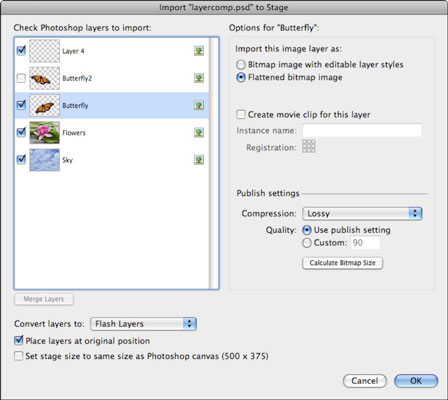
Valitse kunkin tason vieressä olevista valintaruuduista ne tasot, jotka haluat tuoda Flashiin.
Nyt voit määrittää asetukset kunkin tason sisällön tuontia varten.
Korosta taso, jonka olet valinnut tuotavaksi.
Voit valita useista vaihtoehdoista, jotka näkyvät paneelin oikealla puolella.
Napsauta OK tuodaksesi tiedoston.
Valitsemasi taideteos ilmestyy lavalle.
Koska voit valikoivasti tuoda tasoja ja yhdistää tasoja suoraan Tuo-paneelista, harkitse .psd-tiedostojen käyttöä litistetyn kuvituksen (kuten JPEG- tai GIF-tiedostojen) tuomisen sijaan. Tämän paneelin avulla voit poimia tiettyjä elementtejä ja säilyttää läpinäkyvyyden Photoshop-tasoista.
Opi käyttämään läpinäkyvyyttä SVG-grafiikassa Illustratorissa. Tutustu SVG-tiedostojen tulostamiseen läpinäkyvällä taustalla ja läpinäkyvyystehosteiden käyttämiseen.
Kun olet tuonut kuvat Adobe XD:hen, sinulla ei ole paljon muokkaushallintaa, mutta voit muuttaa kuvien kokoa ja kiertää niitä aivan kuten minkä tahansa muun muodon avulla. Voit myös pyöristää tuodun kuvan kulmia helposti kulmawidgetien avulla. Kuvien peittäminen määrittelemällä suljetun muodon […]
Kun Adobe XD -projektissasi on tekstiä, voit alkaa muuttaa tekstin ominaisuuksia. Näitä ominaisuuksia ovat Fonttiperhe, Fonttikoko, Fontin paino, Tasaus, Merkkien väli (välitys ja seuranta), Riviväli (alku), Täyttö, Reuna (viiva), Varjo (pudottava varjo) ja Taustan sumennus. Katsotaanpa, kuinka näitä ominaisuuksia käytetään. Tietoja luettavuudesta ja fontista […]
Aivan kuten Adobe Illustratorissa, Photoshop-piirustustaulut tarjoavat mahdollisuuden luoda erillisiä sivuja tai näyttöjä yhdelle asiakirjalle. Tämä voi olla erityisen hyödyllistä, jos rakennat näyttöjä mobiilisovellukselle tai pienelle esitteelle. Voit ajatella piirustustaulua erityisenä tasoryhmänä, joka on luotu Tasot-paneelin avulla. Sen […]
Monia InDesign Tools -paneelin työkaluja käytetään viivojen ja muotojen piirtämiseen sivulle, joten sinulla on useita eri tapoja luoda mielenkiintoisia piirustuksia julkaisuihisi. Voit luoda InDesignissa mitä tahansa perusmuodoista monimutkaisiin piirustuksiin sen sijaan, että joutuisit käyttämään piirustusohjelmaa, kuten […]
Tekstin kääriminen Adobe Illustrator CC:ssä ei ole aivan sama asia kuin lahjan kääriminen – se on helpompaa! Tekstin rivitys pakottaa tekstin kiertämään grafiikan ympärille, kuten tässä kuvassa. Tämä ominaisuus voi lisätä luovuutta mihin tahansa kappaleeseen. Grafiikka pakottaa tekstin kiertymään ympärilleen. Luo ensin […]
Kun suunnittelet Adobe Illustrator CC:llä, tarvitset usein muodon, jonka koko on tarkka (esimerkiksi 2 x 3 tuumaa). Kun olet luonut muodon, paras tapa muuttaa sen kokoa tarkkoihin mittoihin on käyttää tässä kuvassa näkyvää Transform-paneelia. Valitse objekti ja valitse sitten Ikkuna → Muunna muotoon […]
InDesignilla voit luoda ja muokata QR-koodigrafiikkaa. QR-koodit ovat viivakoodimuoto, johon voidaan tallentaa tietoja, kuten sanoja, numeroita, URL-osoitteita tai muita tietoja. Käyttäjä skannaa QR-koodin kamerallaan ja ohjelmistollaan laitteella, kuten älypuhelimella, ja ohjelmisto hyödyntää […]
Saattaa olla hetkiä, jolloin tarvitset uuden kuvan näyttääksesi vanhalta. Photoshop CS6 tarjoaa sinut. Mustavalkokuvaus on uudempi ilmiö kuin uskotkaan. Dagerrotypioissa ja muissa varhaisissa valokuvissa oli usein ruskehtava tai sinertävä sävy. Voit luoda omia seepiasävyisiä mestariteoksia. Sävytetyt kuvat voivat luoda […]
Adobe Creative Suite 5 (Adobe CS5) Illustratorin Live Paint -ominaisuuden avulla voit luoda haluamasi kuvan ja täyttää alueet väreillä. Live Paint -ämpäri tunnistaa automaattisesti alueet, jotka koostuvat itsenäisistä risteävistä poluista ja täyttää ne vastaavasti. Maali tietyllä alueella pysyy elävänä ja virtaa automaattisesti, jos […]







